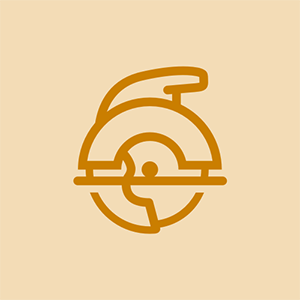Ordinateur portable HP

Rép: 241
Publié: 18/01/2012
mon ordinateur portable a fonctionné lentement et prend plus de 30 minutes pour charger n'importe quel programme. j'ai besoin d'aide s'il vous plait!!
cela fait 3 jours que je l'ai ouvert toujours pas chargé
passeport numérique occidental ne se présentant pas
14 réponses
Solution choisie
 | Rép: 82.4k |
À quand remonte la dernière fois que votre ordinateur portable a subi une analyse antivirus ou une défragmentation de disque? Que diriez-vous de la suppression des programmes inutiles qui peuvent exécuter l'arrière-plan?
Ma recommandation serait de faire ce qui suit:
1: Désinstallez les programmes indésirables ou inutilisés (panneau de configuration> Installer / désinstaller des programmes). Ma règle générale est que si je ne reconnais pas le nom du programme, je le supprime. Redémarrez lorsque vous avez terminé ici.
2: Défragmentez votre disque dur. (Menu Démarrer> tous les programmes> accessoires> Outils système> Défragmenteur de disque> Défragmenter le disque). Cette opération peut prendre un certain temps, alors peut-être en faire un processus du jour au lendemain.
3: Essayez de télécharger et d'installer un programme antivirus bien connu (comme McAfee) et exécutez-le pour vous assurer qu'il n'y a pas de virus évidents sur votre ordinateur. Je recommanderais également de désinstaller le programme lorsque vous avez terminé, car ils ont tendance à prendre eux-mêmes une bonne quantité de ressources.
Si cela ne fonctionne pas, vous pouvez essayer une réinstallation complète de votre système d'exploitation ou peut-être même nettoyer les composants internes de votre ordinateur portable. Mon ancien ordinateur portable fonctionnait très lentement car il surchauffait et il fonctionnait mieux après un nettoyage rapide.
Il existe de nombreuses autres suggestions potentielles, mais j'espère que c'est un bon début!
ont fait cela et encore lentement, pas de virus ou quoi que ce soit et toujours faire la même chose ... Plus à ce problème que les mêmes vieilles réponses que les gens répètent .. Ce n'est pas le problème doit être plus profond
Et l'ordinateur portable n'a que 2 ans et j'utilise un Nasdrive pour tout sauvegarder également
Merci pour le conseil. Mon ordinateur portable a été réparé pour un écran cassé et en le récupérant avec l'écran réparé, mon ordinateur portable prenait beaucoup de temps à charger et je me mettais dans n'importe quoi, pas même des photos. Maintenant, mon ordinateur portable fonctionne. Merci encore. très appréciée.
mybe il y a un secteur défectueux dans le disque dur ou il y a un problème dans le pont
J'ai installé Kaspersky Internet Security sur mon PC, à chaque fois que j'allume mon ordinateur, l'application prend du temps à se charger, quel est le problème?
| | Rép .: 109 |
puisque vous utilisez une machine Windows (Vista, XP .7,8 ou Windows 10), il peut y avoir de nombreux problèmes, mais la plupart seront couverts par ceci -
supprimer toutes les barres d'outils indésirables, les programmes indésirables et les logiciels indésirables
mettre à niveau la RAM et effacer les jonques et vérifier les mises à jour en attente ou les problèmes d'antivirus pour plus de visites hp http: //support.hp.com/us-en/document/c03 ... J'espère que ça t'as aidé
A fait tout cela et fonctionne toujours lentement, pour une raison inconnue, le processeur fonctionne à 78% tout le temps.
Ouvrez votre gestionnaire de tâches (ctrl Alt Del) pour découvrir ce qui prend le plus de CPU. N'exécutez aucun programme pendant que vous vérifiez et regardez sous les onglets des processus et des détails. Utilisez Fin de tâche pour empêcher l'élément d'utiliser la majeure partie du processeur. Si l'ordinateur continue de fonctionner, essayez un programme normal pour voir si cela l'accélère. S'il s'agit de Runtime Broker, vous devez savoir ce qui l'utilise. Dans l'onglet Détails, vous pouvez cliquer avec le bouton droit sur l'élément en utilisant une grande partie du temps processeur et terminer la tâche ou définir la priorité sur un emplacement de fichier faible ou ouvert pour voir ce qui est en cours d'exécution. Gardez à l'esprit que la fin de la tâche peut ne pas être permanente et peut revenir après le redémarrage de l'ordinateur.
| | Rép .: 61 |
Salut,
Rendre les PC lents plus rapides fait partie de mon quotidien, j'ai donc beaucoup de conseils pour vous ici. Je ne vais peut-être pas tout développer, mais si vous recherchez sur Google des mots ou des termes dont vous n'êtes pas sûr, vous trouverez de nombreux résultats.
Il y a déjà de bonnes réponses ici, mais pour commencer, j'éviterais les nettoyeurs de registre, ils ne bénéficient en aucun cas de la vitesse mais présentent un risque de casser quelque chose. Évitez également l'un de ces programmes «d'accélération» qui prétendent prendre totalement soin de votre système, ils peuvent être corrects mais en fin de compte coûter plus de ressources système qu'il ne vaut la peine de les garder.
Pour commencer, assurez-vous qu'il n'y a pas de programme douteux sur le PC.
Nettoyage du programme
Vous allez vouloir vérifier quels programmes vous avez alors chargez 'Ajouter / Supprimer un programme' ou 'Programme et fonctionnalités'. Comme je l'ai mentionné, supprimez l'un de ces programmes «Accélérer» et supprimez toutes les «barres d'outils».
Faites attention à la colonne «Éditeur» et à tous les programmes où vous ne reconnaissez pas le nom du programme ou de l'éditeur, méfiez-vous de cela. En règle générale, si vous recherchez le nom du programme sur Google, s'il est douteux, vous obtiendrez beaucoup de réponses de personnes disant qu'il est douteux sur des sites tels que 'Dois-je le supprimer?' vous le supprimeriez donc.
Toutes les entrées qui n'ont pas d'entrée 'Éditeur', méfiez-vous de et Google.
De plus, en ce qui concerne votre antivirus, j'ai eu une bonne expérience avec un mélange de Windows Defender, qui est intégré à Windows 8-10, ou Microsoft Security Essentials sur 7, et Malware Bytes, la version gratuite, très importante. La version payante, dont on vous propose un essai lors de l'installation (n'acceptez pas), comprend un scanner en temps réel qui est commun dans presque tous les programmes antivirus et le fait d'avoir 2 scanners en temps réel ou plus en déplacement affecte massivement Performances du PC. La version gratuite n'a qu'un scan manuel, c'est une bonne idée de l'exécuter de temps en temps.
Si vous n'aimez pas Windows Defender, alors je pense qu'à l'heure actuelle, Avast et Kaspersky sont toujours d'excellentes alternatives, je ne toucherais personnellement pas à McAfee. Assurez-vous simplement de n'utiliser que 1.
Scan de virus
Ok, ensuite, vous voudrez exécuter une analyse complète avec Malware Bytes Free et quel que soit votre antivirus préféré, exécutez les analyses les unes après les autres, pas en même temps. Supprimez ou mettez en quarantaine tout ce qu'il trouve, redémarrez votre PC et répétez le processus. Continuez à répéter le processus jusqu'à ce que les deux numérisations soient propres ou qu'elles continuent à proposer le ou les mêmes éléments.
S'ils proposent le ou les mêmes éléments, activez le compte Administrateur par défaut en copiant / collant ou en tapant la commande suivante dans une commande administrative (cliquez avec le bouton droit sur l'invite de commande ou Powershell et choisissez «Exécuter en tant qu'administrateur»).
administrateur utilisateur net / actif: oui
Ensuite, redémarrez votre PC en mode sans échec et connectez-vous en tant que compte administrateur par défaut. Ceci est important car parfois le virus se cache dans le répertoire d'un utilisateur et le fait de changer l'utilisateur l'empêche de s'exécuter. Maintenant, exécutez à nouveau vos deux analyses, nettoyez, redémarrez à nouveau en mode sans échec sous Administrateur et répétez. Espérons que la deuxième série de scans sera propre. Si c'est le cas, redémarrez normalement, revenez dans votre propre compte, puis exécutez la commande suivante dans une invite de commande administrative
administrateur utilisateur net / actif: non
Pour rendre les choses telles qu'elles étaient.
Corruption du système d'exploitation
Si vous utilisez Windows 8-10, ceux-ci peuvent tous être sujets à la corruption du système de fichiers, ce qui a un impact énorme sur les performances, si vous êtes sous Windows 7, passez à la réparation SFC.
Réparation DISM
Pour exécuter une réparation DISM, ouvrez une invite de commande administrative ou Powershell (cliquez avec le bouton droit sur l'invite de commande ou Powershell et choisissez `` Exécuter en tant qu'administrateur '') et tapez ou copiez / collez la commande suivante
DISM / En ligne / Cleanup-Image / RestoreHealth
Cela garantit que votre système d'exploitation dispose d'une sauvegarde fonctionnelle pour ensuite réparer les fichiers lors de la commande suivante. S'il trouve des fichiers défectueux ici, il les remplacera par une copie de travail directement de Microsoft, une connexion Internet est donc requise.
Parfois, le téléchargement des fichiers de travail à partir de MS échoue, dans ces cas, vous devrez spécifier manuellement une source en ajoutant le commutateur / source tel que
DISM / Online / Cleanup-Image / RestoreHealth /Source:repairSourceinstall.wim
Où «repairSource install.wim» est l'emplacement de votre support d'installation (disque ou image de disque Windows 8 / 8.1 / 10). Par exemple
DISM / Online / Cleanup-Image / RestoreHealth /Source:D:sourcesinstall.wim
Si vous ne disposez pas de votre support d'installation, vous pouvez en télécharger une copie auprès de Microsoft à l'adresse
https: //www.microsoft.com/en-gb/software ...
Réparation SFC
Après avoir exécuté la commande DISM, vérifiez les fichiers du système d'exploitation en exécutant la commande suivante, également dans une invite de commande administrative
SFC / scannow
Cette commande analysera les fichiers de votre système d'exploitation de travail, garantissant qu'il n'y a pas de corruption en remplaçant tous les mauvais fichiers trouvés par ceux de la sauvegarde que nous venons de réparer. À la fin de la commande, vous obtiendrez l'un des 3 résultats.
«Aucune corruption n'a été trouvée» est une bonne chose.
«Des corruption ont été trouvées et réparées» est également une bonne chose.
«Des corruption ont été trouvées mais incapables de réparer» pas bon. Si cela se produit, exécutez la commande
CHKDSK / R
Le PC demandera alors un redémarrage et prendra entre 30m et 4h + pour revenir. Après le redémarrage, exécutez à nouveau la commande DISM, puis la commande SFC et espérons ... Ce n'est pas amusant de réparer après cela si SFC échoue toujours.
Nettoyer
Maintenant, pour le nettoyage, le seul programme que je recommanderais est CCleaner Free, juste la partie Cleaner. Vous pouvez laisser tous les paramètres par défaut, sauf peut-être décocher «cookies» pour le navigateur Web que vous utilisez. Personnellement, je viens de me connecter à nouveau à tous mes sites, mais c'est à vous de décider.
Conseils généraux
Pour un navigateur, j'aime mieux Chrome, mais je recommanderais également Firefox. Évitez juste IE à tout prix, c'est tellement lent. Je plonge même dans Edge de temps en temps, mais je trouve aussi cela un peu lent. Vérifiez également les paramètres de recherche et de page d'accueil de votre navigateur. Parfois, des programmes malveillants modifient vos paramètres de recherche et de page d'accueil, ce qui peut ouvrir votre système aux infections virales.Assurez-vous donc qu'ils sont tous les deux configurés sur quelque chose de confiance.
Si vous utilisez Windows 8-10, redémarrez votre PC de temps en temps. Avec Windows 8-10, lorsque vous `` éteignez '' votre PC, il ne s'éteint pas complètement, Windows enregistre un petit instantané de ce qu'il avait en cours d'exécution avant l'arrêt pour accélérer le processus de démarrage, donc le redémarrage de votre PC est le moyen le plus simple et le plus rapide de laisser Windows se rafraîchir complètement. Vous pouvez vérifier la disponibilité de votre PC dans le Gestionnaire des tâches (cliquez avec le bouton droit sur l'horloge, vous verrez le Gestionnaire des tâches, puis l'onglet `` Performances '')
Vérifiez l'espace dont vous disposez sur votre lecteur C:, assurez-vous qu'il représente au moins 10% du volume total du lecteur.
Vérifiez la quantité de mémoire / RAM que vous avez installée sur votre PC. S'il s'agit de 2 Go ou moins, il aura du mal à effectuer plusieurs tâches avec les programmes modernes, car ils s'attendent simplement à un peu plus ces jours-ci. Vous pouvez voir la quantité de RAM dont vous disposez dans le Gestionnaire des tâches. S'il est plein, le système commencera à devenir très lent. Vous pouvez afficher les `` processus '' pour voir ce qui consomme votre RAM
Si vous utilisez Windows 10, je vous recommande également de vous assurer que vous utilisez la dernière version en exécutant les mises à jour Windows. Les nouvelles versions sont accompagnées de changements, mais rien qui ne puisse être habitué et elles s'accompagnent également d'améliorations massives en termes de performances, de fiabilité et de sécurité.
Si vous utilisez Windows 8, effectuez une mise à niveau vers la version 8.1. Comme avec Windows 10, cela s'accompagne également de nombreuses améliorations.
Et c'est à peu près ça. À ce stade, à condition qu'aucun problème majeur n'ait été découvert, la machine devrait se comporter beaucoup mieux maintenant. Si un problème majeur a été détecté, vos options sont de Google pour trouver une solution qui, selon le problème, peut être pas si grave ou cauchemardesque. Parfois, lorsque tout le reste échoue, il est juste temps de sauvegarder vos fichiers et de reconstruire la machine. Avec Windows 8-10, il est livré avec une fonction `` Réinitialisation d'usine '' intégrée qui peut être accessible via `` Paramètres '', l'emplacement spécifique varie. Assurez-vous toujours d'avoir une sauvegarde de vos fichiers avant de faire cela.
p.s ...... vient de réaliser que c'est à partir de 2012 .. Pourquoi ce haut de page? Haha. Eh bien, si toujours sous XP, OBTENEZ UN NOUVEAU PC! : P
| | Rép: 43 |
Avant de faire quoi que ce soit, suivez les instructions ci-dessous étape par étape et attentivement: Une fois que vous avez terminé le processus de nettoyage de votre système et que vous avez toujours le même problème, trouvez quelqu'un de compétent et demandez-lui de se pencher sur votre `` Strat up '' 'programme pour empêcher certains programmes de démarrer avec Windows. Mais il / elle doit savoir ce qu'il / elle fait. Sinon, amenez votre machine chez Best Buy et demandez-lui de le faire pour vous, probablement à un coût.
Une autre chose que vous devez faire est de vérifier si vous avez suffisamment de mémoire (RAM) installée sur votre PC et si vous avez moins de 512, envisagez de l'augmenter.
J'espère que ça aide.
COMMENT FAIRE UN NETTOYAGE APPROPRIÉ DU SYSTÈME sur WinXP:
Il y a plusieurs façons de le faire et si vous ne l'avez pas fait depuis un certain temps, préparez-vous à y consacrer environ une heure.
Une façon est de: (a) pendant que vous êtes sur Internet, cliquez sur les outils puis cliquez sur les options Internet dans la fenêtre qui s'ouvre, vous trouverez trois boutons «SUPPRIMER LES FICHIERS»: «SUPPRIMER LES COOKIES» et «EFFACER L'HISTOIRE» cliquez sur «SUPPRIMER LES FICHIERS» après avoir coché le petit carré à gauche de «SUPPRIMER TOUT LE CONTENU HORS LIGNE», puis cliquez sur OK et attendez que le processus se termine. (b) Cliquez sur «SUPPRIMER LES COOKIES», une fois le processus de cookies terminé, cliquez sur «effacer l'historique», dites oui ou OK et fermez toutes les fenêtres en cliquant sur OK. Vous avez maintenant terminé et votre machine est censée être entièrement nettoyée. Cependant, il vous reste encore une étape à franchir pour vous assurer que votre disque dur fonctionne également.
Cliquez sur démarrer puis sur «mon ordinateur» puis faites un clic droit sur l'icône de votre lecteur «C» puis sur «propriétés» puis cliquez sur l'onglet qui dit «outils» puis cliquez sur le bouton «Vérifier maintenant». Sur le massage qui s'ouvrira, cochez le premier petit carré et cliquez sur Ok. Puis dites Oui au message qui s'ouvrira. Revenez à l'endroit où vous étiez et cochez le deuxième petit carré, cliquez sur OK et attendez que le processus en quatre étapes se termine. Fermez toutes les fenêtres ouvertes et redémarrez votre machine. Et attendez que le processus se termine et que vous voyez votre bureau.
Maintenant, pendant que vous êtes sur votre bureau, cliquez sur 'stat' - 'Tous les programmes' - Accessoires - 'outils système' - 'défragmenteur de disque', cliquez sur le défragmenteur de disque et quand il s'ouvre, assurez-vous que votre lecteur 'C' est en surbrillance et cliquez sur 'Analyser' Attendez que le processus se termine, fermez toutes les fenêtres ouvertes et vous avez terminé. Maintenant, redémarrez votre ordinateur et voyez comment il se comporte.
Maintenant, rendez-moi service Allez au début, les tâches planifiées du panneau de contrôle, cliquez sur les tâches planifiées pour ouvrir puis cliquez sur Aide pour savoir comment planifier votre machine pour qu'elle se nettoie automatiquement et au moins une fois par semaine.
Bonne chance
| | Rép .: 37 |
Acheter un disque SSD peut accélérer votre ordinateur avec moi, grâce à l'ordinateur fonctionne immédiatement mieux.
| | Rép: 25 |
Vérifiez d'abord si l'ordinateur a été infecté par un virus ou un logiciel malveillant. C'est probablement le cas.
Deuxièmement, redémarrez l'ordinateur et voyez si la vitesse a augmenté ou non.
pouvez-vous remplacer la batterie de l'iphone 4s
Si tout va bien, je recommande d'utiliser un SSD sur l'ordinateur portable pour remplacer le disque dur.
| | Rép .: 13 |
Dans mon cas, j'exécute Windows en mode sans échec et j'utilise un outil (Windows Fix) dans un programme appelé Advanced System Care et tout se passe juste après.
Oui, Advanced System Care Free est particulièrement adapté aux utilisateurs novices.
 | Représentant: 12,6k |
Salut Patricia,
Vous ne dites pas quel système d’exploitation ou quel ordinateur vous utilisez.
J'ai eu ce ralentissement et une utilisation élevée du processeur sur quelques ordinateurs W10.
Il s'est avéré que certaines mises à jour récentes de Winodws 10 (octobre / novembre 2018) ont été corrompues.
L'exécution de Advanced System Care Free ou de Windows Repair de Tweaking.com en mode sans échec peut résoudre ce problème.
| | Rép .: 221 |
Installation propre.
N'allez jamais sur un site Web et téléchargez un logiciel simplement parce que quelqu'un vous a dit de le faire. C'est très dangereux et vous pourriez simplement aggraver votre problème ou divulguer des détails personnels sensibles.
Windows est un logiciel de merde et doit être remplacé de temps en temps. C'est une douleur à l'arrière, mais cela vous fera gagner d'innombrables heures d'attente pour un ordinateur lent.
Bonne chance
Mauvais conseils. Dire à quelqu'un de ne jamais télécharger de logiciels est recommandé aux gens ne sert qu'à répandre une peur injustifiée. Il y a des millions de membres actifs de la communauté du forum qui ne font qu'essayer d'aider et des conseils comme celui-ci détruisent leurs efforts. Ce que vous auriez dû dire, soyez prudent et n'utilisez que des sources fiables.
Windows n'est pas un logiciel de merde. Vous essayez d'écrire un logiciel vous-même et voyez à quel point vous pouvez vous rapprocher de quelque chose comme un système d'exploitation. Bien sûr, ce n'est pas parfait, mais lorsque les humains ne sont pas parfaits et que nos idéaux changent constamment, bien sûr, ce n'est pas parfait. Mais en ce qui concerne votre commentaire sur la nécessité de le remplacer, avec un entretien approprié, il devrait toujours fonctionner correctement. J'ai installé mes deux fenêtres pendant plusieurs années, aucun problème sur l'un ou l'autre, et c'est une tendance que j'ai maintenue depuis les jours de Win XP (à l'exception de Vista et 8).
J'aurais aimé que les gens qui ne savaient pas de quoi ils parlaient fermeraient leur trou de gâteau et cesseraient de propager leur paranoïa aux non informés.
 | Représentant: 1,6k |
Désactivez les services non-Microsoft en cours d'exécution. Parfois, vous obtiendrez un service qui se comporte mal, ce qui ralentit tout. Faire cela a corrigé plusieurs ordinateurs lents pour moi. Voici comment procéder:
Exécutez MSCONFIG. Accédez à l'onglet Services. Cliquez sur la case pour masquer tous les services Microsoft. Une fois que vous avez fait cela, tout ce qui sera affiché sera les services non-Microsoft. Sélectionnez-les tous, puis désactivez-les. Cliquez sur Appliquer, puis redémarrez l'ordinateur.
Les choses sont-elles meilleures? Si tel est le cas, un (ou plusieurs) des services non-Microsoft est le coupable. Réactivez-les un par un (redémarrage à chaque fois que vous en activez un), pour voir lequel ralentit l'ordinateur. (Utilisez MSCONFIG pour les réactiver.) Si vous en trouvez qui ralentissent l'ordinateur, désactivez-les à nouveau et notez lesquels ils sont afin de ne pas les réactiver par inadvertance à l'avenir. Vérifiez-les tous, il peut y avoir plus d'un service qui se comporte mal.
Si la désactivation des services non-Microsoft n'a rien résolu, revenez dans MSCONFIG et réactivez-les tous. Vous devrez peut-être les exécuter, car ils peuvent fournir des fonctionnalités essentielles, telles que la surveillance antivirus.
 | Représentant: 1 |
Vous pourrez découvrir les raisons et la solution après avoir lu Microsoft Blog.
 | Représentant: 1 |
antivirus gratuit adaware installé, analyse complète, 1 menace détectée, extraction de bits, mise en quarantaine, ordinateur fonctionnant normalement,
 | Rép: 289 |
Cela pourrait être le vieillissement du matériel. Pourrait être des programmes d'arrière-plan merdiques. Peut-être que le condensateur de flux est en train de mourir.
| | Représentant: 1 |
pour une accélération très complète, je fais ce qui suit
- supprimer tous les programmes inutilisés ou indésirables dans le panneau de configuration
# lancez une version gratuite d'avast puis une version gratuite de ccleaner
- téléchargez le pack de pilotes et mettez à jour tous vos pilotes, ils font également une version hors ligne de 17 Go
- Allez à blackviper.com et en utilisant son guide, arrêtez tous les services dont vous ne voulez pas
- défragmenter le pc
- si après tout cela votre PC fonctionne toujours mal, vous avez besoin d'un nouveau PC ou d'un nouveau disque dur
étape 5 vérifiez le démarrage sur msconfig. J'essayais tout pour faire démarrer un PC rapidement au travail. Quelque part j'ai manqué Windows Defender et Piconstartup désactivé à la fois et mon PC est passé de 3 minutes à 8 secondes
L'étape 3 n'est pas nécessaire et accélère en fait le processus d'usure des SSD. Mérite une mention.
L'étape 4 n'est presque jamais le cas. Une réinstallation du système d'exploitation doit être tentée bien avant qu'un ordinateur ne soit remplacé dans son intégralité. Souhaitez-vous simplement remplacer votre voiture si elle ne se retournait pas, mais vous saviez qu'elle avait beaucoup de carburant et une bonne étincelle?
Étape 2, viperblack.com semble ne plus exister.
Et en ce qui concerne votre téléchargeur de pilotes, chacun de ceux que j'ai essayés dans le passé n'en valait pas la peine. Soit ils verrouillent les mises à jour derrière un mur payant, soit ils fournissent des mises à jour pour les mauvais composants, ou ils remplissent simplement votre système de logiciels malveillants. Celui que vous avez recommandé semble décent à première vue, je vais donc le vérifier. Cependant, Windows a récemment conclu des accords pour permettre une meilleure mise à jour des pilotes via l'ancienne mise à jour régulière de Windows.
Patricia